Heim >Computer-Tutorials >Computerwissen >So deaktivieren Sie die CPU-Temperatursteuerungsfunktion in 360 Driver Master
So deaktivieren Sie die CPU-Temperatursteuerungsfunktion in 360 Driver Master
- WBOYWBOYWBOYWBOYWBOYWBOYWBOYWBOYWBOYWBOYWBOYWBOYWBnach vorne
- 2024-01-23 18:27:12640Durchsuche
Bei der Verwendung von 360 Driver Master stellten einige Benutzer fest, dass es über eine CPU-Temperaturkontrollfunktion verfügt. Wer diese Funktion deaktivieren möchte, findet die Option in den Einstellungen oben rechts und kann sie deaktivieren.
So deaktivieren Sie die CPU-Temperatursteuerung in 360 Driver Master:
1. Öffnen Sie zuerst 360 Driver Master.

2. Klicken Sie oben rechts auf „Menü“.
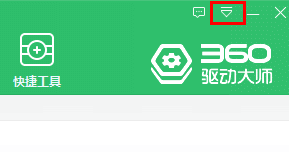
3. Wählen Sie dann „Einstellungen“.
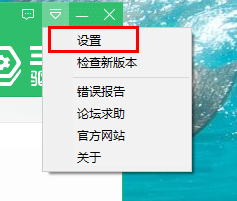
4. Abschließend brechen Sie in der Benutzeroberfläche „CPU-Temperaturüberwachungsfunktion beim Booten starten“ und „Taskleisten-Temperaturkontrollanzeige einschalten“ ab und klicken Sie auf „OK“.
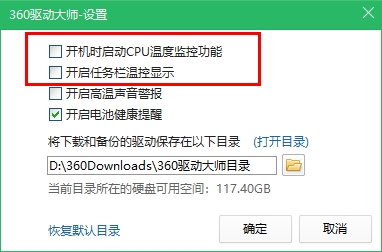
Das obige ist der detaillierte Inhalt vonSo deaktivieren Sie die CPU-Temperatursteuerungsfunktion in 360 Driver Master. Für weitere Informationen folgen Sie bitte anderen verwandten Artikeln auf der PHP chinesischen Website!
In Verbindung stehende Artikel
Mehr sehen- Wie zeigt 360 Driver Master Informationen zur Hardwarekonfiguration des Computers an?
- So installieren Sie den Soundkartentreiber mit 360 Driver Master
- So richten Sie die Berechtigungsverwaltung in 360 Driver Master ein
- So verwenden Sie 360 Driver Master zum Sichern von Treibern
- Kann ich 360 Driver Master deinstallieren?

